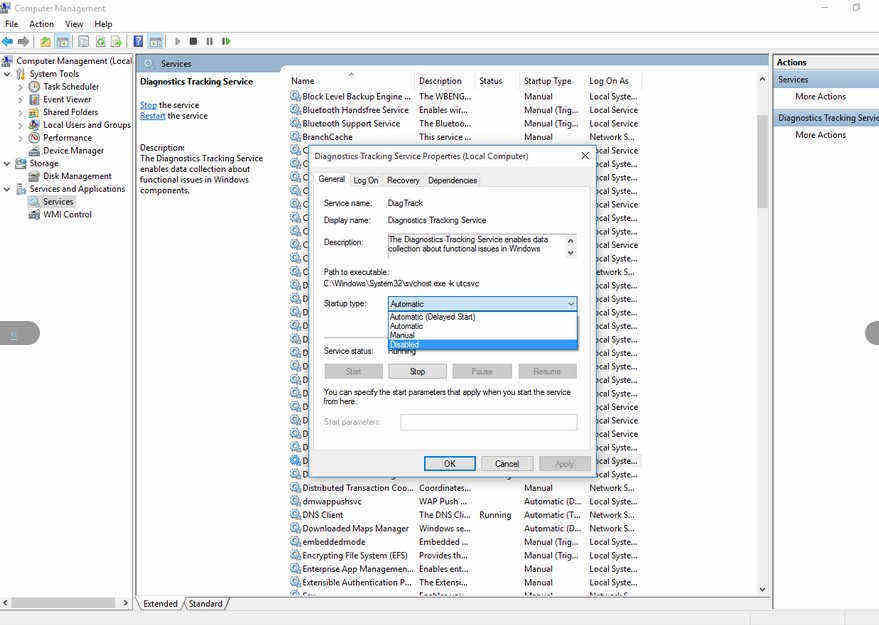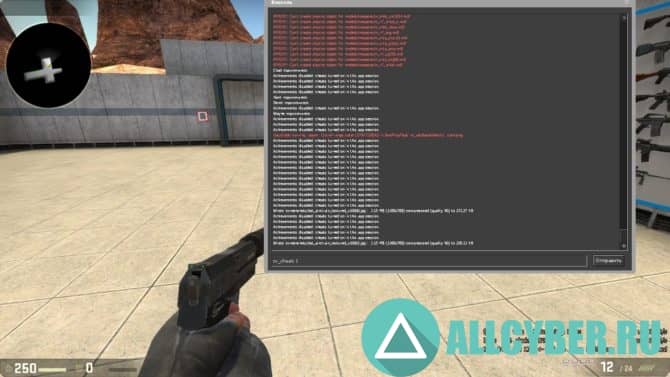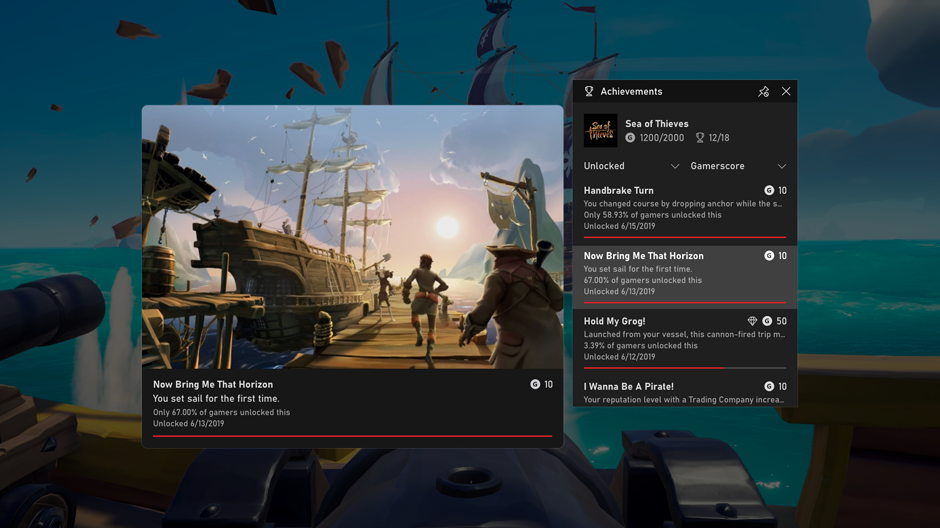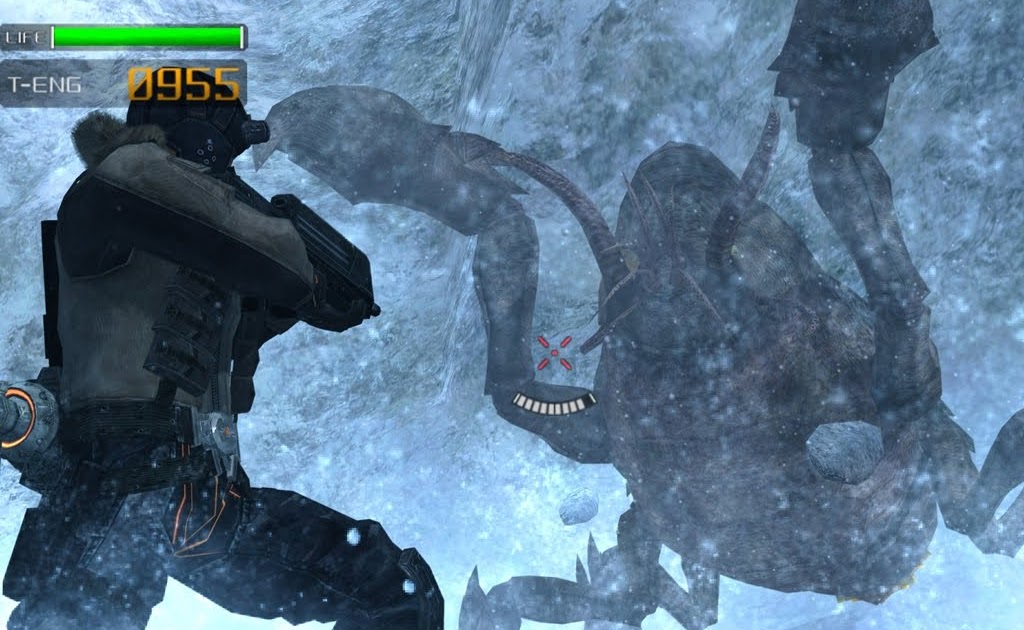На телевизоре нет сигнала что делать
Нет сигнала на телевизоре – все, что нужно знать
Любой телезритель может увидеть сообщение «Нет сигнала» на телевизоре. Проблема порой проявляется при запуске отдельного телеканала, но может быть и у всех цифровых каналов. Ситуации разные и причины у них тоже отличаются. Чтобы найти истинного виновника отсутствия сигнала, порой приходится проверять все компоненты, которые участвуют в его получении, передаче и обработке. Однако чаще ситуация решается быстро и без особых трудностей. Мы постараемся описать все причины, почему может пропадать сигнал, а также необходимые действия для его восстановления.
Почему нет сигнала на телевизоре?
Проблемы в работе телеканалов могут провоцировать абсолютно все составляющие. Вот, почему сигнал может пропадать:
- Плохие погодные условия. Они всегда ослабляют сигнал, а если он был и без того не очень стабильным, может полностью пропасть.
- Сбросились настройки на телевизоре.
- Поврежден кабель.
- Плохой контакт в одном из мест соединения.
- Изменилось направление антенны.
- Спутник улетел и требуется повторная настройка.
- Сломался усилитель на антенне или блок его питания.
- Ресивер нестабильно работает, не получает или не передает сигнал.
- Повреждение операционной системы телевизора.
Читайте также: Как сделать, чтобы телевизор показывал без антенны?
Что можно сделать в каждой ситуации?
Если телевизор на экране показывает «Нет сигнала», дело может быть в погодных условиях. Сильный ветер, дождь, снег, град – все это способно увеличить количество шумов. Если их станет слишком много в сигнале, телевизор не сможет воспроизвести контент, просто отобразит его отсутствие. Дело не только в погоде, вероятно, мощность усилителя слишком ограничена. Если был бы хороший сигнал, даже в непогоду он бы сохранился, пусть и с шумами. Так как погода от нас не зависит, придется только ждать, а там уже, при желании, модернизировать антенну.
Все остальные неисправности придется исправляться самостоятельно и вот, как это можно сделать.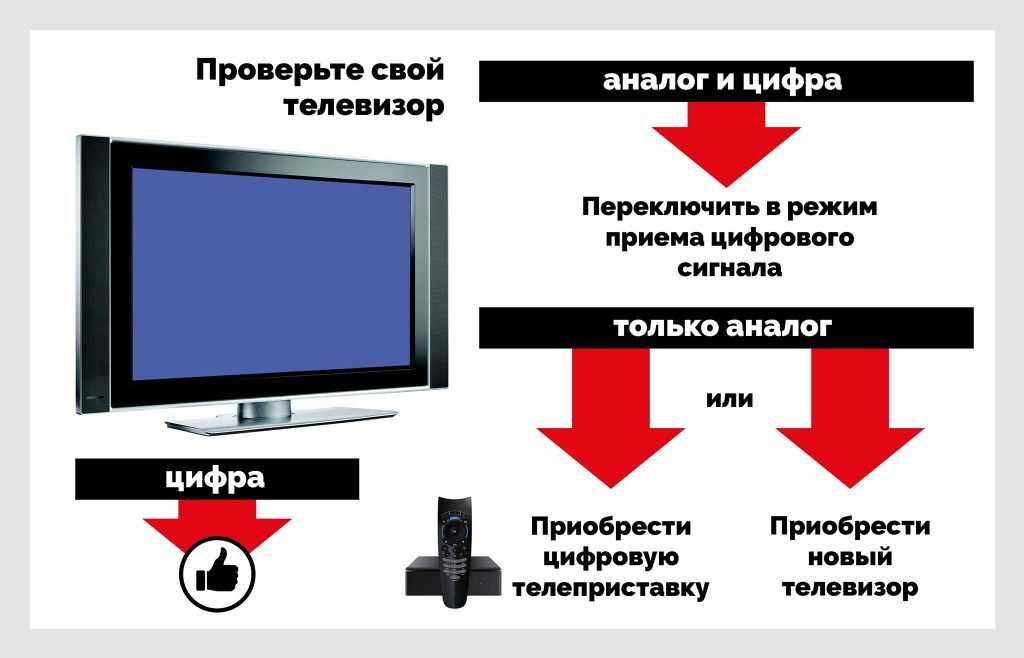
1. Настроить телевизор заново
Любой телевизор (хотя некоторые устройства чаще остальных) могут сбрасывать настройки каналов. Если частота конкретного телеканала изменится на ТВ, оборудование не сможет ничего отобразить. Экран будет показывать или помехи, или «Нет сигнала». Стоит попробовать выполнить поиск каналов заново.
- Идем в раздел «Настройки» и выбираем «Трансляция», «Телевидение», «Каналы» или подобную по смыслу вкладку.
- Здесь или на одной из дополнительных вкладок будет «Автонастройка».
- Запускаем процедуру поиска каналов.
Важно! Текущее расположение каналов может измениться, так как телевизор будет по очередь добавлять найденные телеканалы.
2. Проверить направление антенны
Ветер очень часто отклоняет антенн и даже несколько градусов здесь могут быть важны. При точном наведении на вышку качество сигнала будет максимальным и при любых отклонениях он начнет ухудшаться, пока не пропадет полностью.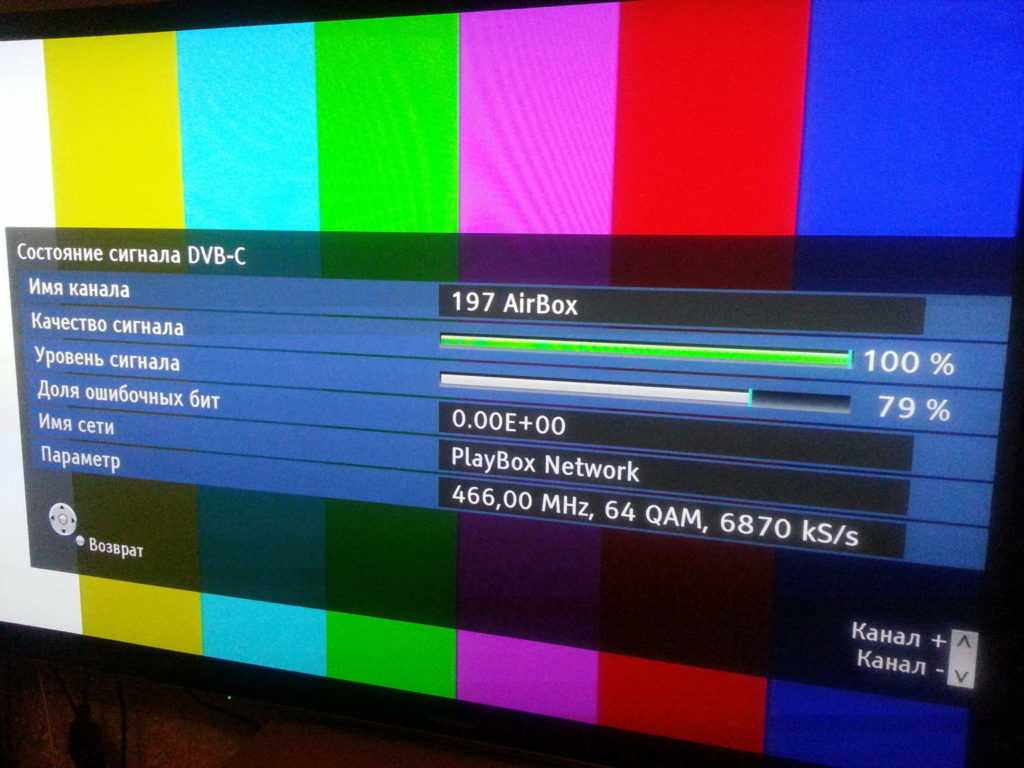 Еще в момент установки важно обеспечить надежное крепление и возможность регулировки – это 2 основополагающих требования во время монтажа. Есть несколько путей решения проблемы: опытным путем изменять направление или по карте. Лучше использовать оба метода, тогда быстрее удастся добиться нужного результата.
Еще в момент установки важно обеспечить надежное крепление и возможность регулировки – это 2 основополагающих требования во время монтажа. Есть несколько путей решения проблемы: опытным путем изменять направление или по карте. Лучше использовать оба метода, тогда быстрее удастся добиться нужного результата.
Читайте также: Рейтинг лучших комнатных антенн для цифрового ТВ
3. Диагностика кабеля
Кабель от антенны идет к приставке и от него – уже на телевизор. Связующими звеньями в каждом случае является провод, и он просто обязан быть исправным. Любые повреждения могут спровоцировать ошибку «Нет сигнала». Совсем не обязательно, чтобы провод был оголенным, места защемления и сильные изгибы должны вызывать не меньшую обеспокоенность. Кустарный способ диагностики заключается в касаниях, легких надавливаниях или изгибах кабеля. Если сигнал начинает появляться и пропадает, дело точно в кабеле.
Еще чаще проблема заключается во входе. F-коннекторы или другие варианты подключения шнура могут быть сделаны некачественно или от времени нарушиться.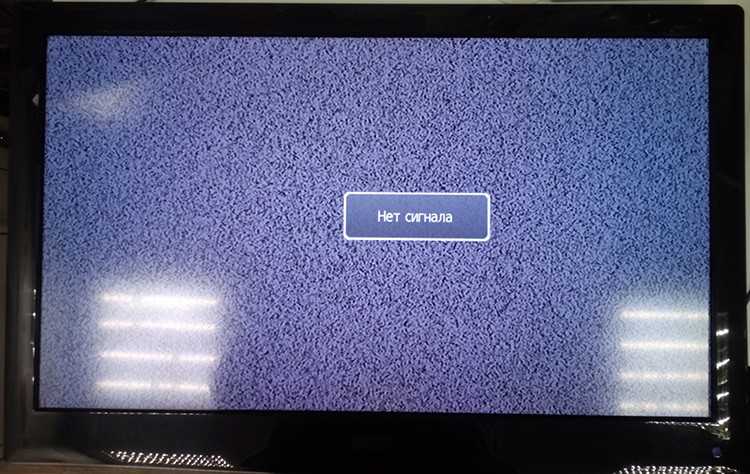 Следует проверить качество соединения везде: в разъеме телевизора, на входе и выходе приставки, на антенне, в местах соединения, если такие есть.
Следует проверить качество соединения везде: в разъеме телевизора, на входе и выходе приставки, на антенне, в местах соединения, если такие есть.
4. Проверить усилитель
Антенна без усилителя в отдаленных регионах (более 20 км от станции) не может словить никакой сигнал. Если в ней по конструкции предусмотрен усилитель или он был установлен дополнительно и вышел из строя, отсутствие сигнала не будет чем-то удивительным. Нужно проверить сам блок питания, он ломается сравнительно часто, но и стоит недорого, меняется быстро. Сам усилитель находится на антенне, поэтому его сложно диагностировать. Самый лучший способ, но не самый простой – заменить усилитель или антенну вместе с ним, хотя бы для теста. Так вы точно сможете узнать, дело в нем или нужно искать дальше.
5. Удостовериться в работоспособности ресивера
Важно проверить конвертер или ресивер на работоспособность. По сути, если антенна и кабель рабочие, это мы выяснили в ходе предыдущих процедур, время переходить к спутниковой приставке. Будь-то оборудование от Триколор или любого другого, оно обладает либо цифровой индикацией, либо дисплеем. Этого достаточно, чтобы определить наличие сигнала или его отсутствие.
Будь-то оборудование от Триколор или любого другого, оно обладает либо цифровой индикацией, либо дисплеем. Этого достаточно, чтобы определить наличие сигнала или его отсутствие.
Читайте также: 7 причин, почему пропало изображение на телевизоре
6. Внешние проблемы
Что имеется ввиду:
- Случаи ремонтных работ у оператора . Их периодически проводят и далеко не всегда сообщают заранее. Также могут быть аварии. Подобную внешнюю проблему нельзя исправить, можно только подождать.
- Сигнал заглушают окружающие предметы или рельеф местности. Деревья, здания, постройки, горы или холмы – все они могут препятствовать получению сигнала. Можно либо переставить антенну, либо, если возможно, убрать препятствие.
- Изменилось местоположение спутника. Есть специальные приложения, которые помогут верно направить спутниковую антенну.
7. Обновить прошивку
Иногда телевизоры не могут получить сигнал или обработать его из-за устаревшей, проблемной прошивки. К этому стоит прибегать, когда все остальные причины уже исключены. Можем попробовать автоматически обновить систему Smart TV, но чаще срабатывает именно ручная переустановка.
К этому стоит прибегать, когда все остальные причины уже исключены. Можем попробовать автоматически обновить систему Smart TV, но чаще срабатывает именно ручная переустановка.
Как выполнить автоматическое обновление:
- Подключаем телевизор к интернету и переходим в меню.
- В разделе «Настроек» выбираем «Поддержка» и нажимаем на «Обновление ПО».
- Выбираем пункт «Обновить сейчас» и ждем.
- Проверяем результат после перезагрузки.
Перепрошивка – сравнительно сложный технический процесс, который нужно описать отдельно. Надеемся, скоро до этого дойдут руки.
Читайте также: Почему нет звука на телевизоре?
Выше перечислены все основные причины, почему «Нет сигнала» на телевизоре. Также разобраны действия, которые должны помочь. Конечно, некоторые из них могут быть связаны с непредвиденными трудностями. В подобных ситуациях придется вызвать мастера или вручную поэкспериментировать. Мы же в свою очередь постараемся подсказать вам и ответить на комментарии под данной статьей.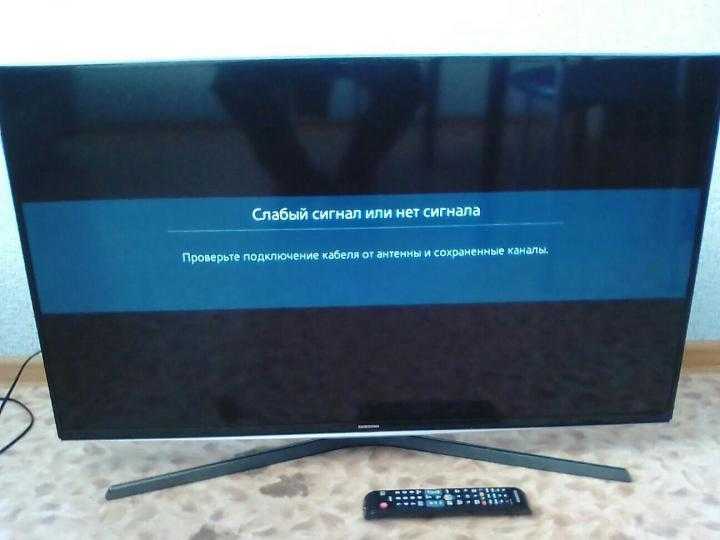
Оцените материал
Рейтинг статьи 5 / 5. Голосов: 5
Пока нет голосов! Будьте первым, кто оценит этот пост.
Телевизор пишет нет сигнала что делать
19.09.2018
Продовжуємо поповнювати наш блогFunduk.uaкорисними лайфхаками на всі випадки життя. І сьогодні ми поговоримо про поширену проблему, з якою рано чи пізно стикається велика частина власників ТВ-панелей - телевізор пише «немає сигналу». Що робити в такій ситуації, як впоратися самостійно без виклику спеціалістів, де шукати корінь проблеми? Всі ці питання ви знайдете у нас, в одній статті.
Чому телевізор показує «немає сигналу»?
Причин для несправності подібного роду може бути багато, але всі їх умовно можна розділити на три групи:
-
проблеми з ваші обладнанням;
-
профілактичні роботи у провайдера ТБ;
-
Різноманітні зовнішні чинники.

По суті, вплинути ви можете на ті причини, які виникли у вашому обладнанні. І саме з ними ми почнемо розбиратися в першу чергу.
Проблеми з обладнанням
Перше, що потрібно робити, якщотелевізорпише «немає сигналу» - перевірити власні девайси. Проблема може критися в з'єднувальних кабелях (починаючи від відійшов коннектора і закінчуючи його виходом з ладу), в портах телевізора, супутниковій тарілці, антени супутникового конвертера.
Почати перевірку обладнання коштує з перевірки з'єднання проводів – цілком можливо, що кабель просто відійшов з роз'єму. Якщо це не допомогло, і телевізор з раніше відмовляється працювати, вам варто очистити порти і коннектори від забруднень/окислення, а потім перевірити цілісність проводу на дефекти – причому не тільки сам кабель, але і його штекери.
Друга поширена причина, чому телевізор пише «немає сигналу» - проблеми з супутниковою антеною. Якщо ви використовуєте її, вам необхідно перевірити її на забруднення, обмерзання, наявність снігу або запилення, при необхідності – провести очищення поверхні. Не зайвим буде і перевірити пристрій на коректність його положення в просторі. Знайти, як саме повинна бути спрямована ваша антена, ви можете в керівництві користувача.
Не зайвим буде і перевірити пристрій на коректність його положення в просторі. Знайти, як саме повинна бути спрямована ваша антена, ви можете в керівництві користувача.
Крім того, проблема може критися в супутниковому конвекторі, який виконує функцію регулятора і передавального пристрою. Для початку спробуйте перезавантажити свій девайс. На жаль, якщо поверх не допомогло і якщо причиною проблеми стали не дроти і чистота/положення антени, швидше за все, якась частина обладнання вийшла з ладу. Щоб перевірити, яка саме, вам знадобиться спеціальне обладнання, іншого конвектор, телевізор і антена. Так що набагато простіше і дешевше знайти несправність з допомогою досвідченого майстра.
Якщо в якості джерела сигналу ви використовуєте телересивер і кабель від провайдера, ваше завдання буде трохи простіше. Щоб зрозуміти, чому немає сигналу на телевізор, з'єднайте через інший hdmi-порт той же приймач. Також ви можете використовувати замість телевізора монітор. Якщо пристрій не буде бачити ресивер, значить, проблема криється саме в приймаючому пристрої). Якщо ресівер видно, але сигналу все-таки немає, швидше за все, проблема виникла на стороні провайдера/оператора Тб.
Якщо ресівер видно, але сигналу все-таки немає, швидше за все, проблема виникла на стороні провайдера/оператора Тб.
Профілактичні роботи
Найчастіше, причиною такої несправності є технічні роботи. У такому випадку єдиний варіант - дочекатися, поки профілактичні роботи підійдуть до кінця. Визначити, що ви потрапили на час профілактичних робіт, дуже просто – в такому разі напис «немає сигналу» буде видно не тільки при включенні телевізора, але і в меню вашого ресивера.
Крім того, ви можете звернутися в службу підтримки вашого провайдера, щоб підтвердити проведення робіт і дізнатися, коли саме вони будуть закінчені.
Зовнішні фактори
Зовнішні фактори можуть бути причиною відсутності сигналу нателевізоріу тому випадку, якщо ви вперше вмикаєте девайси, змінили їх положення або навколо вас істотно змінилася обстановка (наприклад, поруч іде будівництво нового будинку-висотки).
Що робити в такому випадку? Вам потрібно постаратися усунути проблему самостійно (наприклад, якщо це дерево – ви можете спиляти заважають гілки дерева), або переважити антену в інше місце. У разі, якщо своїми силами ви впоратися неможливо, ви можете викликати службу технічної підтримки, фахівці якої швидко впораються з проблемою.
У разі, якщо своїми силами ви впоратися неможливо, ви можете викликати службу технічної підтримки, фахівці якої швидко впораються з проблемою.
Почему мой телевизор говорит об отсутствии сигнала? Краткое руководство по устранению неполадок
Из-за плохой погоды или проблем с оборудованием ваш телевизор может столкнуться с проблемой отсутствия сигнала. Если в вашем регионе сильный дождь, снегопад или ветер, оператор кабельного телевидения или поставщик услуг потоковой передачи могут отобразить сообщение о невозможности получения сигнального сообщения. К счастью, вам нужно только выключить устройство на некоторое время, прежде чем сигнал восстановится. Это связано с тем, что современные спутниковые антенны были разработаны, чтобы выдерживать экстремальные погодные условия.
Во всех остальных случаях, если вы уверены, что с аппаратным обеспечением телевизора все в порядке, проблема может заключаться в одном из его многочисленных соединений. Следуйте простым шагам по устранению неполадок, описанным в этом руководстве, чтобы решить проблему отсутствия сигнала без больших затрат.
Содержание
- В чем именно заключается проблема «Нет сигнала»
- 1. Нет сигнала при подключении к Windows
- 2. Проверьте кабельную приставку/телеприставку
- 3. Проблемы с кабелем/портом HDMI
- 4. Ошибки HDCP
- 5. Изменение источника входного сигнала телевизора
- 6. Другие советы
- Часто задаваемые вопросы
Большинство производителей телевизоров включают механизм автоматического подключения, который позволяет обнаруживать устройство и отображать его на экране. экран, как только вы включите пульт. Если ваш телевизор говорит, что нет сигнала, даже если он настроен на правильный источник или вход в качестве кабельной приставки, вы столкнулись с проблемой сетевого приема.
Вы можете сначала попытаться выключить телевизор, подождать несколько минут и перезапустить. Если проблема не устранена, вам нужно будет проверить отдельные соединения одно за другим для устранения неполадок. Это простой процесс устранения.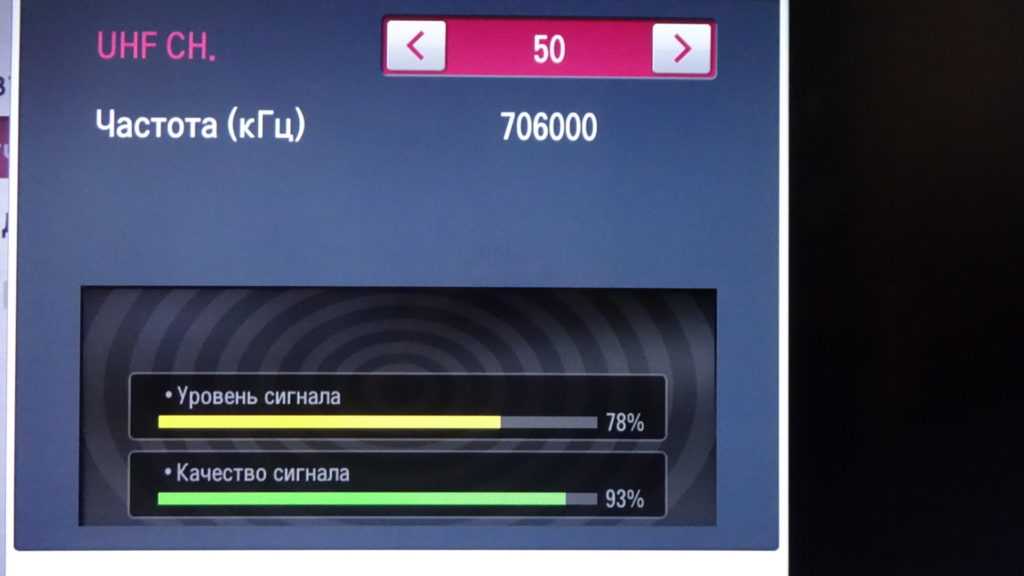
Когда на телевизоре отображается сообщение об отсутствии сигнала, это может раздражать. Но, в большинстве случаев, вам не нужно звать на помощь извне. Следуя одному из приведенных ниже решений, вы можете решить проблему самостоятельно.
Если вы используете один из портов HDMI телевизора для подключения к ноутбуку/компьютеру или любому другому устройству для совместного использования экрана, вы должны отключить их, прежде чем продолжить.
Может быть множество причин, по которым вы получаете сообщение об отсутствии сигнала при попытке подключить телевизор к Windows 10 или Windows 11. Хотя проблемы, связанные с аппаратным обеспечением телевизора, рассматриваются в других разделах этого руководства, есть несколько вещей, которые вы можете решить. попробуйте на стороне программного обеспечения Windows.
- Нажимайте Win + P на клавиатуре, пока не выберете параметры «Расширить», «Дублировать» или «Только второй экран». Один из них должен заставить изображение появиться.
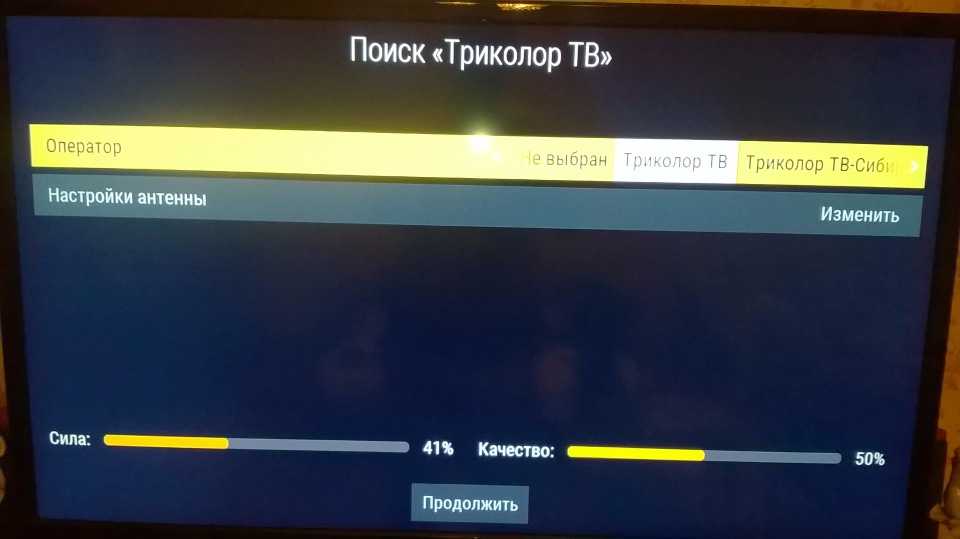
- Перейдите в «Настройки -> Система -> Дисплей» и убедитесь, что установлены флажки, соответствующие «Несколько дисплеев».
- Если ваш ПК подключен к телевизору, нажмите «Обнаружить» рядом с «Обнаружить другой дисплей». Если вы подключили их по беспроводной сети, нажмите «Подключиться» рядом с «Подключиться к беспроводному дисплею».
- Если это не работает, и ваш компьютер имеет порт HDMI как на графическом процессоре (видеокарте), так и на материнской плате, вам необходимо убедиться, что вы подключены к правильному порту.
Обычно, если у вас подключен графический процессор, порт HDMI на материнской плате будет автоматически отключен.
Если вы хотите повторно включить порт HDMI на материнской плате, вы можете иногда сделать это, щелкнув правой кнопкой мыши на рабочем столе и переключившись туда, но вам может потребоваться сделать это через BIOS (хотя, как правило, лучше использовать порт на GPU, так как таким образом вы будете использовать его мощь).
2. Проверьте кабельную приставку/телевизионную приставку
В некоторых случаях причиной отсутствия сигнала может быть ваша телевизионная приставка. Независимо от того, есть ли у вас приставка SD или HD, провайдер мог выпустить новую прошивку и приступить к ее обновлению в фоновом режиме. Это означает, что новые настройки спутника могли быть загружены, но устройство не полностью интегрировалось с настройками.
Отключите кабель питания и вставьте его еще раз, чтобы решить проблему. Убедитесь, что телевизор выключен. Вы также можете вытащить смарт-карту/карту просмотра и дать кабелю немного остыть. Делайте это твердо, без особого давления. Позже снова вставьте карту чипом вниз, следуя всем видимым стрелкам.
3. Проблемы с кабелем/портом HDMI
В большинстве случаев причина отсутствия сигнала связана либо с кабелями мультимедийного интерфейса высокой четкости (HDMI), либо с портами. Если соединения не плотно прилегают или выскальзывают, возможно небольшое повреждение портов. Нет ничего серьезного, что не смог бы починить механик по телевизору, и вы можете просто перейти на альтернативный порт HDMI. (Большинство производителей телевизоров включают как минимум два порта HDMI.)
Отсоедините кабель HDMI и снова вставьте его в старый или новый порт HDMI. Вы можете заменить соединительный кабель HDMI на самоблокирующийся, который поможет ему оставаться в положении порта. Как только вы разберетесь с этими проблемами HDMI, ваш телевизионный сигнал должен снова начать работать в один миг.
Источник изображения: Adobe Stock4. Ошибки HDCP
В некоторых случаях ваш телевизор может столкнуться с так называемой ошибкой защиты широкополосного цифрового контента (HDCP). Эта мера по борьбе с пиратством предполагает, что нелицензированные устройства не должны получать какой-либо контент кабельного телевидения. Почти все современные телевизоры должны быть совместимы с HDCP.
Если вы пытаетесь подключить приставку Kodi, например, к кабельному телевидению с помощью HDMI, особенно с дисплеями с более высоким разрешением, сообщение об отсутствии сигнала появится из-за ошибок HDCP. Вам придется удалить неисправное устройство, и это должно восстановить соединение.
5. Измените источник входного сигнала телевизора
Переключение на правильный экран источника входного сигнала помогает решить внезапные проблемы с отображением. В зависимости от модели вашего телевизора вы можете найти дополнительные режимы ввода для ТВ, AV, видео и HDMI. Эти дисплеи отображаются как «ТВ 1/ТВ 2» или «Видео 1/Видео 2». Вам нужно только использовать пульт дистанционного управления, чтобы изменить источник входного сигнала для вашего телевизионного устройства.
- После включения телевизора нажмите кнопку «Источник» или «Ввод». Он может иметь другую маркировку на вашем конкретном телевизоре.
- Теперь вы сможете увидеть несколько вариантов для вашего телевизора, AV, видео или дисплеев HDMI.
- Используйте кнопки со стрелками на пульте дистанционного управления, чтобы изменить доступные параметры для ТВ, AV, видео или HDMI.
- Если вы не можете получить доступ к нескольким параметрам, значит, они не поддерживаются вашей моделью телевизора.
- Перезагрузите телевизор, чтобы проверить, устранена ли проблема.
6. Другие советы
Иногда ваш телевизор должен быть на другом основном канале. В то время как 1 или 2 являются настройкой по умолчанию на пульте телевизора, иногда вам нужно переместить его на 3 или 4. Опять же, это изменение касается только пульта телевизора и не имеет ничего общего с вашим поставщиком услуг кабельного или потокового вещания.
Вы также можете изменить порядок включения приставки кабельного телевидения и телевизора по сравнению с предыдущей последовательностью. Это позволяет обоим устройствам снова подключаться и получать сигналы.
Часто задаваемые вопросы
Почему мой телевизор сообщает об отсутствии сигнала при переключении в режим HDMI?
Когда вы переключаетесь в режим HDMI на телевизоре и на нем отображается состояние отсутствия сигнала, это означает, что другой источник изображения не был подключен должным образом. Если вы подключаетесь через ПК с Windows 10/11, убедитесь, что его настройки дублирования или расширенного отображения включены. Кроме того, он должен легко обнаруживать и подключаться к дисплею телевизора.
Если вы подключаетесь через PlayStation или Xbox, сделайте то же самое, проверьте эти устройства. Наконец, убедитесь, что кабель HDMI правильно вставлен в правильный порт HDMI телевизора.
Как исправить проблемы с переразверткой/недостаточной разверткой на моем телевизоре?
Когда вы пытаетесь подключить компьютер к телевизору, монитор может оказаться слишком большим или слишком маленьким для вашего телевизора. Если монитор выходит за край рабочего стола, это называется проблемой «пересканирования». Соответственно, когда он слишком мал для дисплея, на устройство влияет «недосканирование». Вы можете использовать пакет программного обеспечения AMD Radeon для решения проблемы чрезмерного или недостаточного сканирования вместе с определенными исправлениями, связанными с драйверами.
Почему я получаю сообщение 404 при попытке использовать телевизор?
Сообщение об ошибке 404 означает, что ваш телевизор не может подключиться к Интернету в существующих сетях Wi-Fi. Эта проблема может возникнуть по многим причинам, начиная с проблем с вашим маршрутизатором/модемом/устройством MiFi.
Если ваш маршрутизатор или источник Интернета работает нормально, то проблемы с программным обеспечением телевизора являются основной причиной 404 и других ошибок недоступности Wi-Fi. Следуйте нашему подробному руководству, чтобы исправить все возможные проблемы с подключением телевизора к Интернету.
Изображение предоставлено: diy13 через Adobe Stock Все скриншоты сделаны Саяком Боралом
Саяк Борал
Саяк Борал — технический писатель с более чем одиннадцатилетним опытом работы в различных отраслях, включая полупроводники, Интернет вещей, корпоративные ИТ, телекоммуникации OSS/BSS и сетевую безопасность. Он писал для MakeTechEasier по широкому кругу технических тем, включая Windows, Android, Интернет, руководства по оборудованию, браузеры, программные инструменты и обзоры продуктов.
Подпишитесь на нашу рассылку!
Наши последние учебные пособия доставляются прямо на ваш почтовый ящик
Подпишитесь на все информационные бюллетени.
Регистрируясь, вы соглашаетесь с нашей Политикой конфиденциальности, а европейские пользователи соглашаются с политикой передачи данных. Мы не будем передавать ваши данные, и вы можете отказаться от подписки в любое время.
Слабый или нет сигнала на ТВ
Сообщение «Нет сигнала», «Нет источника» или «Нет входа» появится на экране вашего телевизора, если телевизор не получает сигнал от вашей телевизионной приставки. Часто это происходит из-за того, что ТВ-бокс выключен, неправильно подключен к телевизору или телевизор настроен на неправильный вход.
В некоторых случаях, если вы не принимаете сигнал на свой телевизор, это может быть результатом перебоя в обслуживании. Чтобы узнать, есть ли перебои в обслуживании в вашем регионе, посетите нашу страницу Обновления и перебои в обслуживании.
Убедитесь, что приставка включена.
"Нет сигнала" может просто означать, что приставка выключена. Чтобы убедиться, что ваш бокс включен:
- Нажмите кнопку POWER на пульте дистанционного управления Shaw.
- В зависимости от того, какой пульт дистанционного управления вы используете, вам может потребоваться сначала нажать кнопку CBL в верхней части пульта, а затем кнопку POWER .
Если ваш ТВ-бокс не включается, прочитайте статью ТВ-бокс не включается.
Проверьте вход на телевизоре
Каждое устройство, подключенное к телевизору (например, DVD-плеер, проигрыватель Blu-Ray, ТВ-приставка), подключается к уникальному входному порту на задней панели телевизора. правильно отображать изображение с ТВ-бокса, его необходимо настроить на вход, к которому подключен ваш ТВ-бокс.
- Включите телевизор и приставку.
- Измените входной порт, выбранный на телевизоре, нажав кнопку INPUT на пульте ДУ телевизора.
Сбросьте настройки ТВ-бокса
Вы можете попытаться решить проблему, сбросив настройки ТВ-бокса.
- Выключите приставку.
- Отсоедините кабель питания от задней панели устройства и от настенной розетки или панели питания.
- Подождите 30 секунд, а затем снова подключите кабель питания к устройству и источнику питания.
- Подождите до 2 минут, пока ТВ-бокс перезагрузится.
- Включите ТВ-бокс и проверьте его снова.
Видеоруководство: Как перезагрузить приставку Shaw TV